-
 Tivi, Loa - Dàn Âm Thanh
Tivi, Loa - Dàn Âm Thanh
-
 Điều hòa nhiệt độ
Điều hòa nhiệt độ
-
 Tủ lạnh, Tủ đông, Tủ mát
Tủ lạnh, Tủ đông, Tủ mát
-
 Máy giặt, Máy sấy quần áo
Máy giặt, Máy sấy quần áo
-
 Sưởi, Quạt mát các loại
Sưởi, Quạt mát các loại
-
 Lò vi sóng, Nồi chiên
Lò vi sóng, Nồi chiên
-
 Máy lọc nước, Máy rửa bát
Máy lọc nước, Máy rửa bát
-
 Lọc không khí, Hút bụi
Lọc không khí, Hút bụi
-
 Đồ bếp, Nồi cơm, Bếp điện
Đồ bếp, Nồi cơm, Bếp điện
-
 Máy xay, ép, pha chế
Máy xay, ép, pha chế
-
 Gia dụng, dụng cụ
Gia dụng, dụng cụ
-
 Laptop, Laptop AI
Laptop, Laptop AI
-
 Điện thoại, máy tính bảng
Điện thoại, máy tính bảng
-
 PC, Màn hình, Máy in
PC, Màn hình, Máy in
-
 Phụ kiện - SP Thông Minh
Phụ kiện - SP Thông Minh
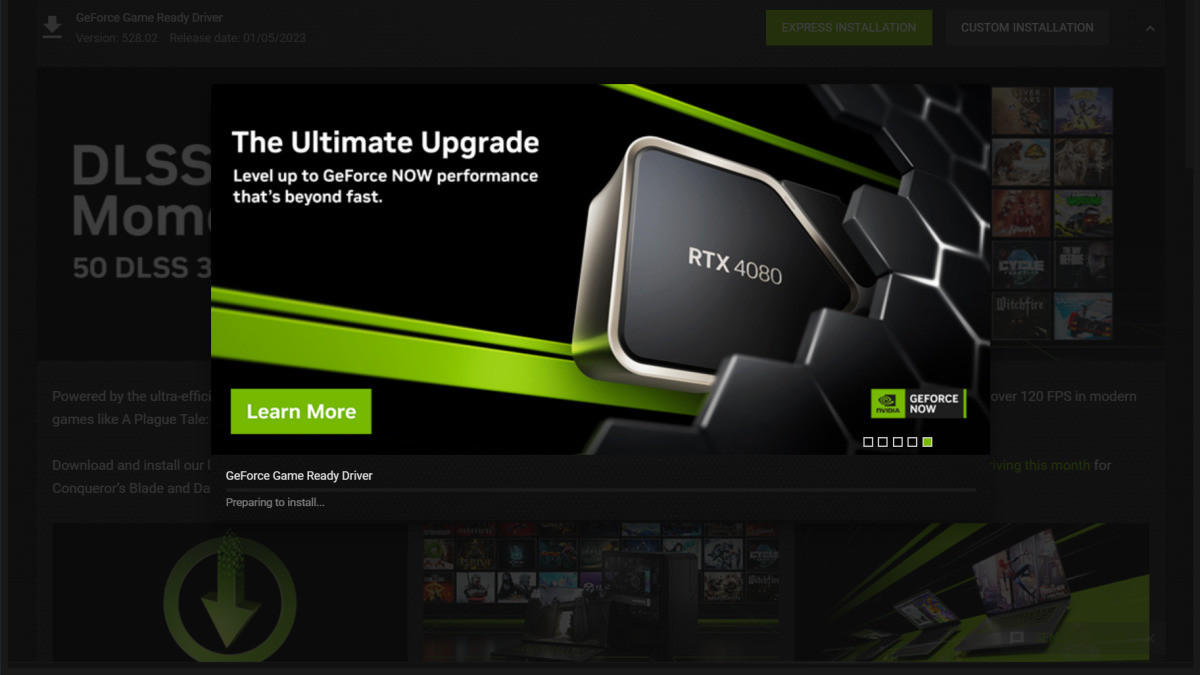
Mẹo khắc phục tình trạng driver Nvidia GeForce không tải xuống được
Biên tập bởi: Nguyễn Nhật Linh
- Cập nhật ngày 04/05/2023 16:22
Khi tải xuống driver đồ họa bằng Nvidia GeForce Experience hoặc các công cụ khác, có thể bạn đã gặp sự cố không thể tải xuống được. Vậy nguyên nhân và cách khắc phục tình trạng này là gì? Hãy đọc ngay bài viết dưới đây để nắm được thông tin chi tiết.
1.
Bật tải xuống tự động Nvidia GeForce Experience
Cách làm rất đơn giản, bạn chỉ cần thực hiện theo các bước dưới đây:
Bước 1. Đâu tiên, bạn nhấn chọn Windows Search rồi gõ "GeForce Experience" tại Windows Search.
Bước 2. Trong góc trên bên phải, bạn nhấn chọn biểu tượng bánh răng phần Settings.
Bước 3. Tại thanh bên trái, nhấn chọn tab General.
Bước 4. Bạn cuộn xuống trang cài đặt General rồi nhấn chọn hộp thoại Automatically download driver updates and let me choose when to install.
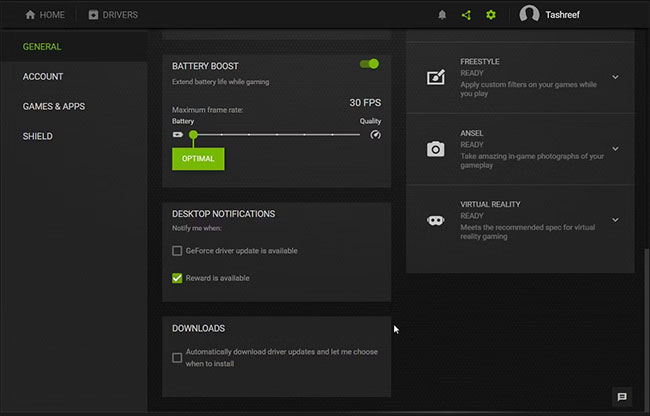
Bạn hãy đóng khung hộp thoại rồi khởi chạy lại từ đầu. Tiếp theo, tại màn hình chính của client hãy nhấn chọn tab driver để kiểm tra bản cập nhật mới nhất có sẵn để cài đặt. Trong trường hợp không thấy bản cập nhật nào, hãy nhấn chọn Check for Updates lập tức hộp này sẽ tải bản cập nhật mới nhất.
2.
Hướng dẫn cài đặt driver theo cách thủ công
Bước 1. Đầu tiên, bạn hãy nhấn vào đường link: https://www.nvidia.com/Download/index.aspx?lang=en-us
Bước 2. Lựa chọn dòng sản phẩm, loại sản phẩm và sản phẩm.
Bước 3. Bạn đi đến lựa chọn hệ điều hành phù hợp.
Bước 4. Tại menu drop-down Dowload Type bạn nhấn chọn Game Ready Driver (GRD).
Bước 5. Khi đã chọn xong các tùy chọn, nhấn chọn nút Search.
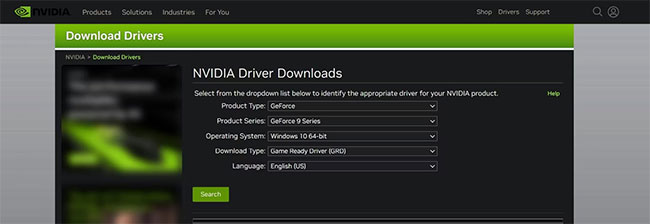
Bước 6. Bạn hãy chờ một lúc để Nvidia tìm được driver phù hợp với phần cứng của máy.
Bước 7. Bạn nhấn chọn Download.
Trong trường hợp Nvidia Experience không tải xuống tự động driver hãy tải chúng bằng cách thành công.
Trên đây là cách khắc phục tình trạng driver Nvidia GeForce không tải xuống được trên Windows mà bạn cần nắm được. Hãy lưu lại để tham khảo và áp dụng. Đừng quên theo dõi MediaMart để cập nhật nhanh chóng những thông tin hữu ích nhất.










